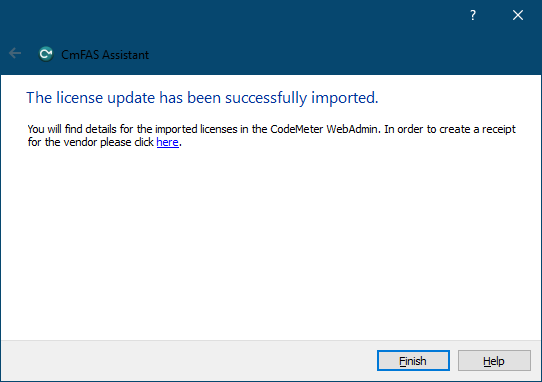リモートUSBライセンスアップグレード
イントロダクション
このガイドでは、ドングルのライセンスアップグレードが考慮される場合に実行する必要がある手順を示します。これは、新しい製品の購入や新しいメジャーソフトウェアのリリースなど、さまざまな状況で発生する可能性があります。
リモートライセンスのアップグレードを実行するには、次のものが必要です:
- WibuのCodeMeterランタイムがインストールされたコンピュータ。これはAurora Vision Studioとともにインストールできるか、https://www.wibu.com/support/user/downloads-user-software.html からダウンロードできます。
- インターネットへのアクセス。
- アップグレード対象のドングル。
リモートアップデートのプロセスは、次の三つのステップで構成されています:
- WibuCmRacファイルの作成 - ドングルを識別するためのもの。
- 作成したファイルをAurora Visionチームに送信する。
- WibuCmRauファイルの受信 - ドングルをアップデートするために使用されるもの。
WibuCmRacファイルの作成
最初のステップは、CodeMeter Control Centerを開くことです。システムトレイのアイコンをクリックして開きます。開かれたウィンドウは以下のようになります:
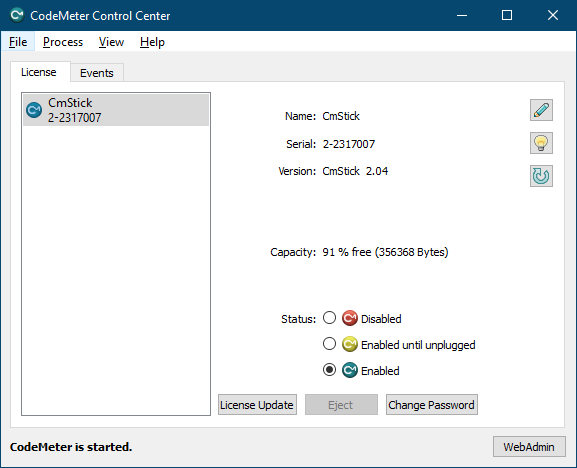
次のステップは、アップグレードされるドングルを選択し、次に「License Update」ボタンをクリックしてCmFas Assistantウィンドウを開くことです:
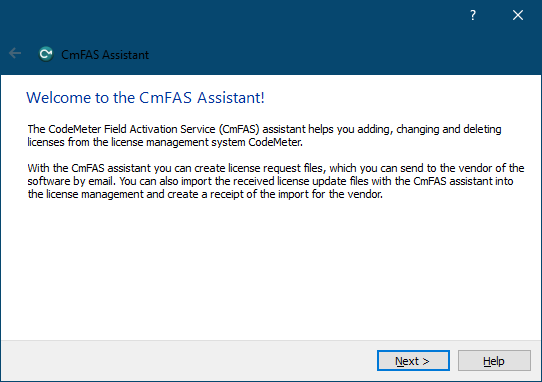
「Next」ボタンを選択すると、可能な操作が表示されます:
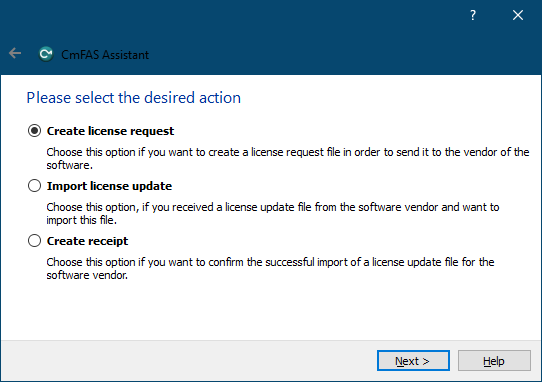
アップデートのプロセスに必要なWibuCmRacファイルを作成するには、「Create license request」オプションを最初に選択する必要があります。
既にドングルにAurora Vision Studiosのライセンスがあるため、「Extend existing license」を次に選択する必要があります。
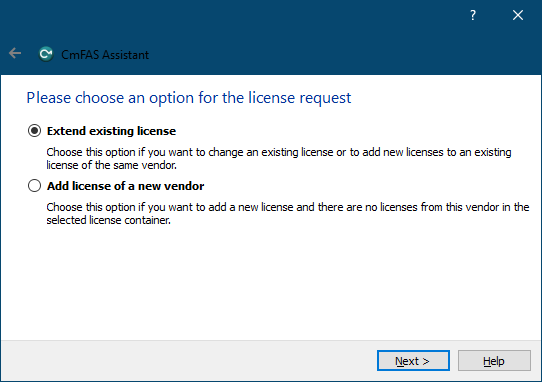
次のウィンドウで、どのベンダのライセンスを更新したいかを選択できます。"Adaptive Vision Sp. z o.o."を選択する必要があります。
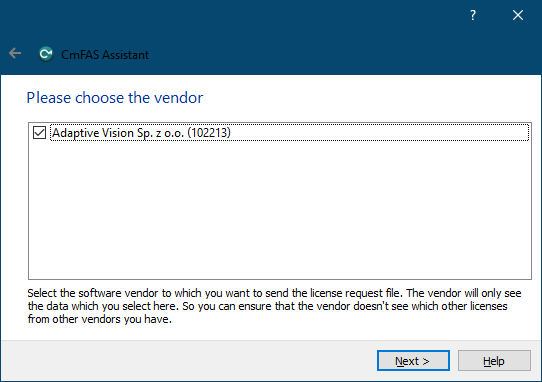
WibuCmRacファイルの作成の最後のステップは、その名前(デフォルトは適しています)とローカライズを選択することです。
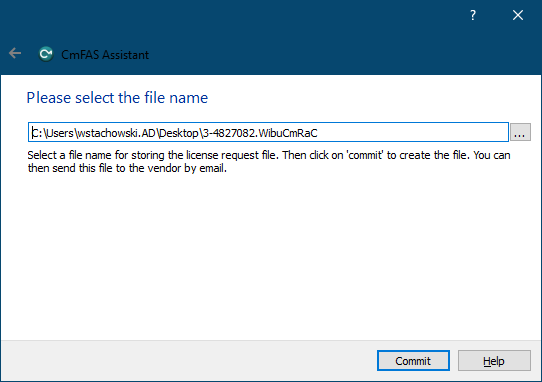
すべての設定は、「Commit」をクリックして適用する必要があります。すべてがうまくいった場合、このウィンドウが表示されます:
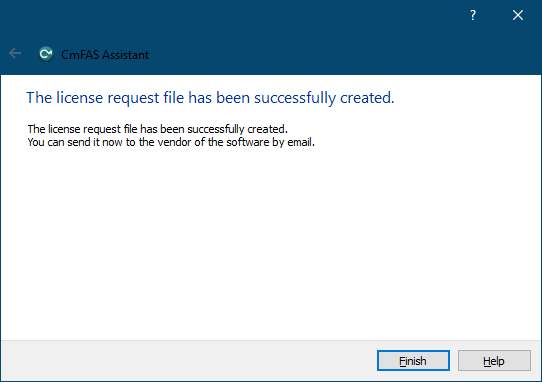
これで、作成したファイルをAurora Visionチームに送信する時です。
ドングルが空である場合(事前にAurora Visionライセンスがプログラムされておらず、利用可能なプロデューサが空のリストになっている場合)、CmFAS Assistantで「Add license of a new vendor」オプションを選択する必要があります:
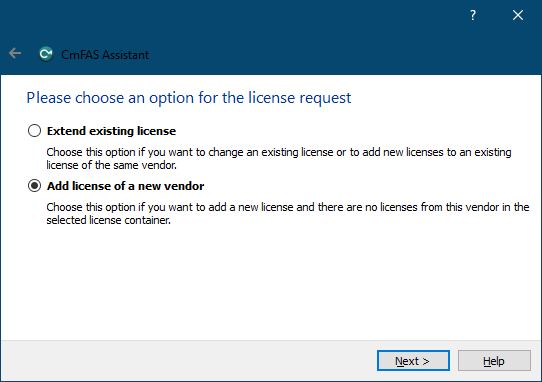
次のウィンドウでは、ベンダのFirmCodeを入力するように求められます。"Adaptive Vision Sp. z o.o."の場合、以下の画像に示すように102213と入力する必要があります:
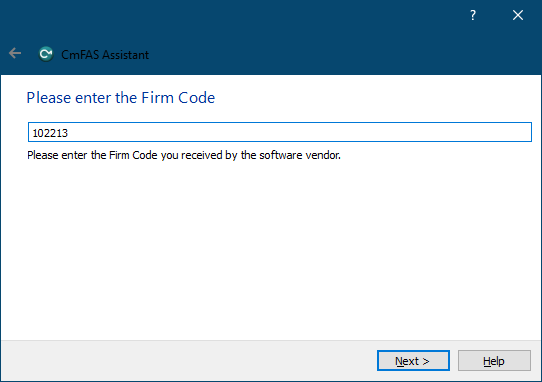
これらのステップを確定した後、このセクションで以前に説明したように、リクエストファイルが生成されます。
WibuCmRauファイルを使用してUSBドングルをアップグレードする
WibuCmRauファイルを受け取ったら、それをUSBドングルに転送し、そのドングルをコンピュータのUSBポートに挿入することができます。
CodeMeter Control Centerを使用してUSBドングルをアップグレードする
以前と同様に、トレイでアイコンをクリックしてControl Centerを開く必要があります。ドングルを選択し、「License update」をクリックする必要があります。 WibuCmRauファイルは一度だけ使用でき、対応するWibuCmRacが作成されたドングルでのみ機能します。
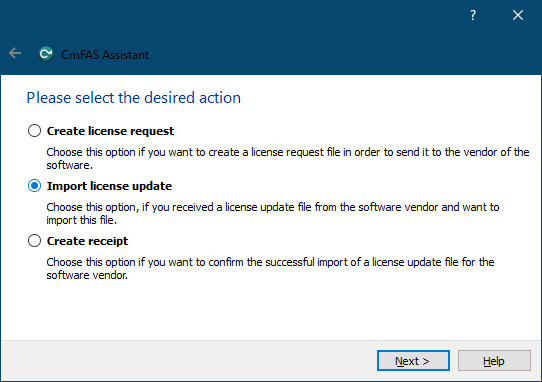
今回は「Import license update」を選択する必要があります。
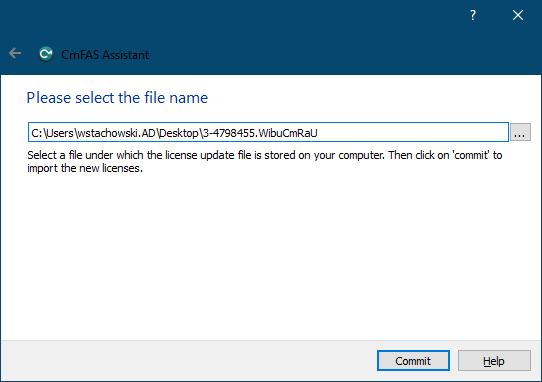
Aurora Visionチームから受け取ったファイルに移動し、「Commit」をクリックします。
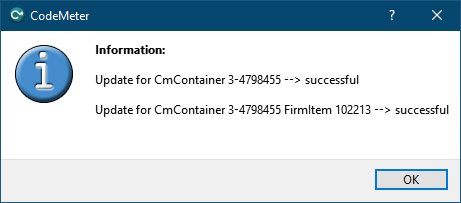
すべてがうまくいった場合、似たような情報が表示されます。
アシスタントの最後のウィンドウには、「Finish」ボタンがあり、これをクリックして終了する必要があります。